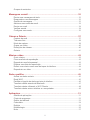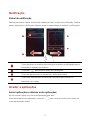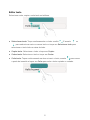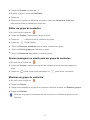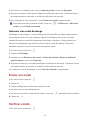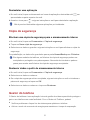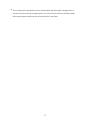Guia do Utilizador

i
Índice
Prefácio
...................................................................................................... 1
Funções de primeira classe
....................................................................... 2
Easy Key
...................................................................................................................... 2
Cofre
............................................................................................................................. 2
Novos modos de câmara
............................................................................................ 3
Iniciar a câmara a partir da galeria
............................................................................. 3
Modo de polegar
.......................................................................................................... 4
Ínicio
........................................................................................................... 6
Breve descrição do telefone
....................................................................................... 6
Barra de navegação
.................................................................................................... 7
Bloquear e desbloquear o ecrã
................................................................................... 7
Definições de Cartão duplo
......................................................................................... 8
Ligar a uma rede Wi-Fi
................................................................................................ 9
Activar os dados móveis
............................................................................................. 9
Movimentos no ecrã
.................................................................................................. 10
Controlo de movimento
............................................................................................. 11
Ícones de estado
....................................................................................................... 12
Definições da barra de navegação
........................................................................... 13
Inicio
........................................................................................................................... 14
Notificação
................................................................................................................. 17
Aceder a aplicações
.................................................................................................. 17
Personalizar o telefone
.............................................................................................. 18
Enviar mensagens
..................................................................................................... 20
Chamadas e contactos
............................................................................. 22
Efectuar uma chamada
............................................................................................. 22
Atender e rejeitar uma chamada
.............................................................................. 24
O que pode fazer durante uma chamada
................................................................ 24
Atender uma terceira chamada
................................................................................ 25
Efectuar uma chamada de conferência
.................................................................... 25
Utilizar o registo de chamadas
.................................................................................. 26
Activar modo de bolso
............................................................................................... 26
Definições de chamadas
........................................................................................... 27
Gestão de contactos
.................................................................................................. 27
Procurar por um contacto
.......................................................................................... 28
Importar ou exportar contactos
................................................................................. 28
Adicionar um contacto aos favoritos
......................................................................... 30

ii
Grupos de contactos
................................................................................................. 30
Mensagens e email
................................................................................... 32
Enviar uma mensagem de texto
............................................................................... 32
Responder a uma mensagem
................................................................................... 32
Gestão de mensagens
.............................................................................................. 32
Adicionar uma conta de email
................................................................................... 33
Enviar um email
......................................................................................................... 34
Verificar emails
........................................................................................................... 34
Configurar uma conta
................................................................................................ 35
Câmara e Galeria
...................................................................................... 37
Captura de ecrã
......................................................................................................... 37
Tirar uma foto
............................................................................................................. 38
Modo de captura
........................................................................................................ 38
Gravar um vídeo
........................................................................................................ 40
Definições de câmara
................................................................................................ 40
Galeria
........................................................................................................................ 41
Música e vídeo
......................................................................................... 43
Ouvir música
.............................................................................................................. 43
Criar uma lista de reprodução
................................................................................... 43
Reproduzir uma lista pessoal
.................................................................................... 43
Eliminar uma lista de reprodução
............................................................................. 43
Definir uma música como som de toque do telefone
.............................................. 44
Reproduzir um vídeo
................................................................................................. 44
Rede e partilha
......................................................................................... 45
Activar os dados móveis
........................................................................................... 45
Rede Wi-Fi
................................................................................................................. 45
Partilhar a ligação de dados móveis do telefone
..................................................... 46
Transferir dados através de Bluetooth
..................................................................... 47
Transferir dados utilizando o Wi-Fi Directo
.............................................................. 48
Transferir dados entre o telefone e o computador
................................................... 49
Aplicações
................................................................................................ 51
Gestão de aplicações
................................................................................................ 51
Cópia de segurança
.................................................................................................. 52
Gestor do telefone
..................................................................................................... 52
Calendário
.................................................................................................................. 54
Relógio
....................................................................................................................... 55
Meteorologia
.............................................................................................................. 56
Nota
............................................................................................................................ 57

iii
Rádio FM
.................................................................................................................... 57
Definições de telefone
.............................................................................. 59
Activar os serviços de localização
............................................................................ 59
Modificar as definições de som
................................................................................ 59
Modificar as definições de visualização
................................................................... 60
Alterar o estilo do ecrã de bloqueio
.......................................................................... 61
Activar e desactivar o modo de avião
...................................................................... 61
Definir o PIN do cartão SIM
...................................................................................... 62
Configurar uma conta
................................................................................................ 63
Restaurar as definições de fábrica
........................................................................... 63
Actualizar o telefone
.................................................................................................. 64
Definir a data e hora
.................................................................................................. 64
Alterar o idioma do sistema
....................................................................................... 65
Proteção de privacidade
............................................................................................ 65
Desactivar a Proteção de privacidade
...................................................................... 65
Acessibilidade
............................................................................................................ 66
Informações de segurança
....................................................................... 67
Informações pessoais e segurança dos dados
........................................ 73
Aviso legal
................................................................................................ 75

1
Prefácio
Leia atentamente este manual antes de começar a utilizar o telefone.
Todas as imagens e ilustrações neste documento servem apenas para sua referência.
O produto actual pode variar.
As características neste manual servem apenas para sua referência. Algumas
características podem não ser suportadas por todos os telefones.
Símbolos e definições
Nota
Realça informação importante e sugestões e fornece informação
adicional.
Alerta
Indica possíveis problemas que possam surgir, tais como danos
no dispositivo ou perda de dados, se não for prestado o devido
cuidado ou atenção.

2
Funções de primeira classe
Easy Key
A tecla inteligente é uma tecla multifuncional na lateral esquerda do seu telefone. Os
diferentes movimentos que executar com a tecla inteligente irão iniciar diferentes
funções. É completamente personalizável para que configure a função de cada
movimento.
Para personalizar a tecla inteligente, ir para
>
Easy Key
.
Cofre
A função de Cofre ajuda a manter a privacidade e ficheiros importantes protegidos.
Activar o Cofre
1.
No ecrã inicial, toque em .
2.
Em
Categorias
ou
Telefone
, toque em .
3.
Toque em
Ativar
.
4.
Siga as instruções no ecrã para introduzir palavras-passe e respostas de perguntas
de segurança e toque em
Concluir
.
Adicionar ficheiros para o Cofre
1.
No ecrã inicial, toque em .
2.
Em
Categorias
ou
Telefone
, toque em .
3.
Introduza a palavra-passe e toque em
Concluir
.
4.
Toque em
Adicionar
.
5.
Siga as instruções no ecrã e seleccione os ficheiros a adicionar ao Cofre.
6.
Toque em
ADICIONAR
para adicionar aos ficheiros seleccionados ao Cofre.

3
Novos modos de câmara
Flash frontal
O flash frontal compensa cenários escuros e objetos em contraluz para atingir melhores
condições de luz.
1.
No ecrã inicial, toque em .
2.
Toque em para alterar para a câmara frontal.
3.
Toque em > para ativar o flash frontal.
4.
Toque em para iniciar a captura.
Modo de lapso de tempo
Utilize este modo para criar um vídeo acelerado de um cenário de movimento lento, tais
como o pôr do sol ou nascer do sol.
1.
No ecrã inicial, toque em .
2.
Deslize para a esquerda ou direita para seleccionar
Lapso de tempo
.
3.
Toque para iniciar a gravação.
4.
Toque para iniciar a gravação. O vídeo capturado irá ser reproduzido num
passo acelerado.
Iniciar a câmara a partir da galeria
1.
No ecrã inicial, toque em .
2.
Deslize para baixo a partir do ecrã
Fotos
para apresentar o ecrã em modo de metade
do ecrã e deslize para baixo outra vez para abrir a câmara.
3.
Toque em para efectuar uma foto.
4.
Toque em para voltar à Galeria.

4
Modo de polegar
Modo de polegar torna mais fácil a utilização de telefones com ecrãs grandes e
rapidamente partilham cartões de contactos com amigos.
Disposição de uma mão
1.
No ecrã inicial, toque em .
2.
Em
Tudo
, toque em
IU de uma mão
>
Esquema para uma mão
.
3.
Active
Esquema para uma mão
. De seguida poderá deslizar a barra de navegação
virtual para ambos os lados para alterar a disposição do ecrã, colocando tudo à mão.
Deslocar o teclado
1.
No ecrã inicial, toque em .
2.
Em
Tudo
, toque em
IU de uma mão > Mover o teclado
.
3.
Active
Mover o teclado
. De seguida pode tocar na seta em ambos os lados do ecrã
para mover o teclado, marcador ou o menu de chamada para o lado ao seu alcance.

5
Mover o ecrã para baixo
Se não conseguir alcançar itens na parte superior do ecrã de contactos, do marcador,
de mensagens ou de email, toque na parte superior no meio do ecrã, arraste para baixo
e liberte (após 1 segundo) para alterar a interface toda para baixo, para ficar mais perto
do seu polegar.
A partir do ecrã de marcador do telefone, contactos ou mensagens, arraste para baixo e
liberte para exibir o seu cartão de contacto QR pessoal. Os seus amigos podem
verificar isto para obter o seu número de telefone instantaneamente.

6
Ínicio
Breve descrição do telefone
Entrada para auriculares
Botão de ligar/desligar
Câmara frontal
Botão do volume
Sensor de luz
Auscultador
Easy Key
Sensor de luz ambiente
Altifalante Voltar
Microfone
Porta de
carregamento/dados
Câmara traseira
Microfone
Flash da câmara

7
Barra de navegação
Toque para voltar ao ecrã anterior ou sair da aplicação em
execução.
Toque para exibir a lista de aplicações utilizadas recentemente.
Toque para regressar ao ecrã Início.
Toque continuamente para abrir a barra de procura.
Bloquear e desbloquear o ecrã
Bloquear o ecrã
Método 1: Pressione no botão ligar/desligar para manualmente bloquear o ecrã.
Método 2: Após estar inactivo durante um período de tempo especificado, o telefone
bloqueia automaticamente o ecrã.
Para definir o método de bloqueio do ecrã, toque em
no ecrã inicial. Toque
em
Bloqueio do ecrã
>
Método de bloqueio do ecrã
.

8
Desbloquear o ecrã
Quando o ecrã está desligado, pressione o botão ligar/desligar para activá-lo. Deslize o
dedo em qualquer direcção para desbloquear o ecrã.
Definições de Cartão duplo
Activar ou desactivar um cartão SIM
Active um ou dois cartões SIM. Ao desactivar um cartão SIM, não será possível efectuar
ou receber chamadas, enviar mensagens de texto ou aceder à Internet.
1.
No ecrã inicial, toque em .
2.
Em
Tudo
, toque em
Gestão de cartões
.
3.
Toque no interruptor para activar ou desactivar um cartão SIM.
As definições apresentadas podem variar de acordo com o modelo de telefone
ou operadora.
Definir o cartão SIM predefinido para chamadas e mensagens
Defina o cartão SIM predefinido para chamadas e mensagens.
1.
No ecrã inicial, toque em .

9
2.
Em
Tudo
, toque em
Gestão do cartões
.
3.
Toque em
Cartão 1
ou
Cartão 2
próximo de
Mensag./chamadas predef
.
Esta característica pode não ser suportada por algumas operadoras.
Ligar a uma rede Wi-Fi
1.
Deslize para baixo a partir da barra de estado para abrir o painel de notificação.
2.
Em
Atalhos
, toque continuamente em para apresentar o ecrã de definições Wi-
Fi.
3.
Toque no interruptor de Wi-Fi para activar o Wi-Fi. O telefone pesquisa por redes Wi-
Fi disponíveis e apresenta-as.
4.
Toque na rede Wi-Fi a ligar. Se a rede Wi-Fi está encriptada, introduza a palavra-
passe quando solicitado.
Activar os dados móveis
1.
Deslize para baixo a partir da barra de estado para abrir o painel de notificação.
2.
Em
Atalhos
, toque em para activar os dados móveis.
Quando não necessitar de aceder à Internet, desactive os dados móveis para
economizar bateria e reduzir a utilização de dados.

10
Movimentos no ecrã
Toque
: Toque num item uma vez. Por exemplo, toque
numa aplicação para seleccioná-la ou abrí-la.
Toque contínuo
: Toque e deixe o seu dedo no ecrã
durantes 2 segundos ou mais. Por exemplo, toque
continuamente numa área em branco no ecrã inicial para
entrar em modo de edição.
Deslizar
: Mova o seu dedo na vertical ou horizontal ao
longo do ecrã. Por exemplo, deslize para a esquerda ou
direita em
Notificações
do painel de notificação para
fechar uma notificação. Deslize na vertical ou horizontal
para ir para outros ecrãs, percorra um documento e muito
mais.
Arrastar
: Toque continuamente num item e mova-o para
outra posição. Organize as aplicações e widgets no ecrã
inicial desta forma.
Aproximar/afastar
: Afaste dois dedos no ecrã para
aumentar o zoom e junte-os para diminuir o zoom out de
um mapa, página de Internet ou imagem.

11
Aproximar três dedos
: No ecrã inicial, aproxime três
dedos para apresentar as miniaturas de ecrã.
Controlo de movimento
Controlo de movimentos permite-lhe controlar o telefone utilizando movimentos simples.
Por exemplo, desactivar o som do telefone ao incliná-lo ou levantá-lo até à orelha para
atender ou efectuar chamadas.
1.
No ecrã inicial, toque em .
2.
Em
Tudo
, toque em
Controlo de movimento
.
3.
No ecrã
Controlo de movimento
, selecione uma opção e selecione um movimento
para activá-lo.
Inverter
: Desactivar sons e desactivar a vibração de chamadas de entrada, alarmes
ou temporizadores.
Abanar
: Toque continuamente numa área em branco no ecrã inicial para entrar no
modo de edição. Abane o telefone para organizar ícones.

12
Duplo toque
: Toque duas vezes para ligá-lo.
Desenhar
: Quando o ecrã do telefone está desligado desenhe uma letra para abrir a
correspondente aplicação.
Ícones de estado
Ícones de estado podem variar de acordo com a região ou fornecedor de serviços.
Intensidade do sinal
Sem sinal
Rede GPRS ligada
Rede EDGE (Enhanced Data Rates
for GSM Evolution) ligada
Rede 3G ligada
Rede 4G ligada
Rede HSPA+ (Evolved High-
Speed Packet Access) ligada
Rede HSPA (High Speed Packet
Access) ligada
Bluetooth ligado
Despertador activado
Modo de vibração
Modo de avião
Toque em silêncio
Bateria carregada
Bateria a carregar
Bateria extremamente fraca
Chamada em curso
Chamada não atendida
Novo e-mail
Próximos eventos

13
Nova mensagem de texto ou
multimédia
Captura de ecrã efectuada
Problema na entrega da
mensagem de texto ou
multimédia
Depuração de USB ligada
A carregar
A transferir
O espaço de armazenamento
do telefone está a ficar cheio
Problema de acesso ou de
sincronização
Rede Wi-Fi disponível
Ligado a uma rede Wi-Fi
Ponto de acesso Wi-Fi portátil
ligado
Partilha de ligação à Internet USB
ativa
Definições da barra de navegação
1.
No ecrã inicial, toque em .
2.
Em
Tudo
, toque em
Barra de navegação
.
3.
Seleccione uma das barras de navegação virtuais para personalizar a barra de
navegação. Se seleccionar uma barra de navegação contendo
, poderá tocar em
para rapidamente abrir o painel de notificação.

14
Inicio
É no ecrã de início que consegue encontrar os seus widgets favoritos e todas as
aplicações. Acabamos com a lista de aplicações para oferecer-lhe um directório mais
prático e directo às suas aplicações.
Barra de estado: apresenta notificações e ícones. Deslize para baixo a
partir da barra de estado para abrir o painel de notificação.
Área de apresentação: apresenta ícones de aplicação, pastas e widgets.
Indicador de posição de ecrã: apresenta a posição actual de ecrã.
Ancorar: apresenta frequentemente aplicações utilizadas.
Barra de navegação: apresenta teclas virtuais (apenas aplicável a
telefones com teclas de navegação virtual).
Rotação automática do ecrã
Se rodar a telefone ao navegar numa página de Internet ou visualizar uma foto, o ecrã
alterna entre os modos vertical e horizontal automaticamente. Adicionalmente, testa
função permite-lhe utilizar aplicações com sensores de inclinação, tal como jogos de
corridas.
1.
Deslize para baixo a partir da barra de estado para abrir o painel de notificações.

15
2.
Em
Atalhos
, toque em
Rotação automática
para activar ou desactivar a função de
rotação automática do ecrã.
Efectuar uma captura de ecrãDeseja partilhar uma cena interessante de um filme ou
mostrar o seu resultado num jogo? Efectue uma captura de ecrã e partilhe-a.
Pressione nos botões de ligar/desligar e diminuição de volume simultaneamente para
efectuar uma captura de ecrã. De seguida, abra o painel de notificação e toque em
para partilhar a captura de ecrã. Por predefinição, capturas de ecrã são guardadas para
a pasta
Captura de ecrã
tirade
em
Galeria
>
Álbuns
.
Também é posssível abrir o painel de notificação e tocar em
em
Atalhos
para efectuar uma captura de ecrã.
Organizar aplicações e widgets no ecrã inicial
As seguintes operações permitem-lhe organizar uma aplicação, widget ou pasta:
Adicionar um widget
: No ecrã inicial, toque continuamente numa área em branco
para apresentar o menu de opções
Widgets
. Seleccione um widget e arraste-o para
o ecrã inicial.
Se o ecrã não tiver espaço suficiente, o telefone irã criar automaticamente uma
nova página de ecrã à direita da página de ecrã principal e colocar o widget na
seispágina de ecrã. É possível ter até nove páginas de ecrã.
Mover uma aplicação ou widget
: No ecrã inicial, toque continuamente num ícone
de aplicação ou widget até o telefone vibrar e entrar em modo de edição. Poderá
então arrastar uma aplicação ou widget para qualquer espaço em branco.
Eliminar uma aplicação ou widget
: No ecrã inicial, toque continuamente num ícone
de aplicação ou widget a eliminar até ser apresentado. Arraste o ícone de
aplicação ou widget indesejado para
.
Criar uma pasta
: No ecrã inicial, arraste uma aplicação para cima de outra
aplicação para criar uma pasta contendo ambas as aplicações.
Ocultar ícones de aplicação
: Coloque dois dedos no ecrã inicial e afaste-os. Toque
em
, seleccione os ícones de aplicação a ocultar e toque em
OK
. Aplicações
não irão aparecer no ecrã inicial após estas estarem escondidas.

16
Gestão de ecrãs de entrada
No ecrã Início, aproxime três dedos para ou toque continuamente numa área em branco
para exibir miniaturas do ecrã.
Definir o ecrã inicial predefinido
: Toque em na parte inferiro do ecrã e
seleccione o ecrã de início actual como o ecrã principal.
Mover uma ecrã inicial
: Toque continuamente num ecrã Início até o ecrã ser
realçado e arraste o ecrã Início para a posição desejada.
Adicionar um ecrã inicial
: Toque em para adicionar o ecrã inicial.
Eliminar um ecrã inicial
: Toque em para eliminar um ecrã inicial em branco.
A página está carregando...
A página está carregando...
A página está carregando...
A página está carregando...
A página está carregando...
A página está carregando...
A página está carregando...
A página está carregando...
A página está carregando...
A página está carregando...
A página está carregando...
A página está carregando...
A página está carregando...
A página está carregando...
A página está carregando...
A página está carregando...
A página está carregando...
A página está carregando...
A página está carregando...
A página está carregando...
A página está carregando...
A página está carregando...
A página está carregando...
A página está carregando...
A página está carregando...
A página está carregando...
A página está carregando...
A página está carregando...
A página está carregando...
A página está carregando...
A página está carregando...
A página está carregando...
A página está carregando...
A página está carregando...
A página está carregando...
A página está carregando...
A página está carregando...
A página está carregando...
A página está carregando...
A página está carregando...
A página está carregando...
A página está carregando...
A página está carregando...
A página está carregando...
A página está carregando...
A página está carregando...
A página está carregando...
A página está carregando...
A página está carregando...
A página está carregando...
A página está carregando...
A página está carregando...
A página está carregando...
A página está carregando...
A página está carregando...
A página está carregando...
A página está carregando...
A página está carregando...
A página está carregando...
A página está carregando...
A página está carregando...
A página está carregando...
-
 1
1
-
 2
2
-
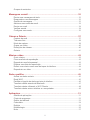 3
3
-
 4
4
-
 5
5
-
 6
6
-
 7
7
-
 8
8
-
 9
9
-
 10
10
-
 11
11
-
 12
12
-
 13
13
-
 14
14
-
 15
15
-
 16
16
-
 17
17
-
 18
18
-
 19
19
-
 20
20
-
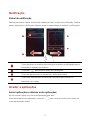 21
21
-
 22
22
-
 23
23
-
 24
24
-
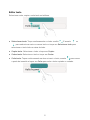 25
25
-
 26
26
-
 27
27
-
 28
28
-
 29
29
-
 30
30
-
 31
31
-
 32
32
-
 33
33
-
 34
34
-
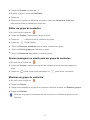 35
35
-
 36
36
-
 37
37
-
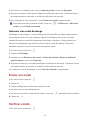 38
38
-
 39
39
-
 40
40
-
 41
41
-
 42
42
-
 43
43
-
 44
44
-
 45
45
-
 46
46
-
 47
47
-
 48
48
-
 49
49
-
 50
50
-
 51
51
-
 52
52
-
 53
53
-
 54
54
-
 55
55
-
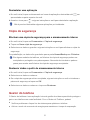 56
56
-
 57
57
-
 58
58
-
 59
59
-
 60
60
-
 61
61
-
 62
62
-
 63
63
-
 64
64
-
 65
65
-
 66
66
-
 67
67
-
 68
68
-
 69
69
-
 70
70
-
 71
71
-
 72
72
-
 73
73
-
 74
74
-
 75
75
-
 76
76
-
 77
77
-
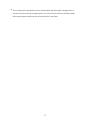 78
78
-
 79
79
-
 80
80
-
 81
81
-
 82
82